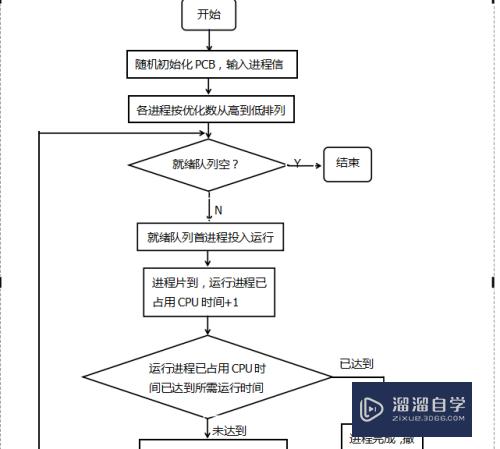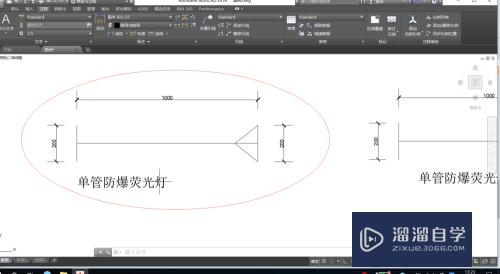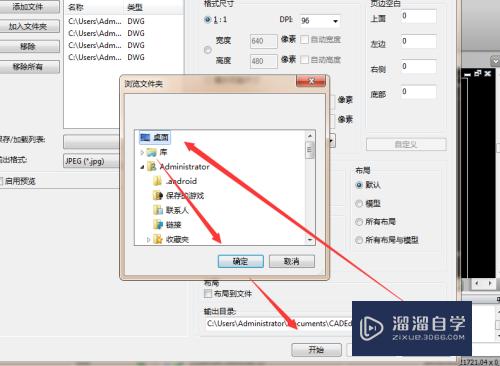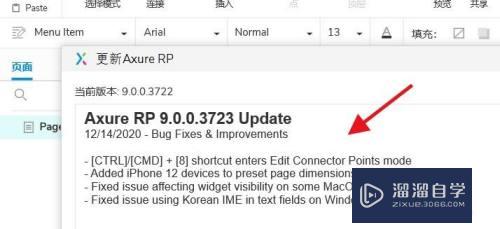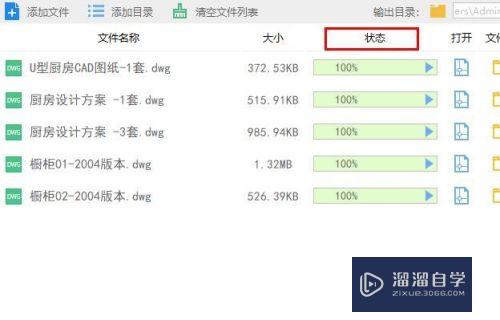Excel怎么计算年龄(excel怎么计算年龄有身份证号)优质
Excel怎么计算年龄?相信很多小伙伴都对这个问题很感兴趣。那么具体怎么操作呢?下面小渲就给大家分享一下。Excel计算年龄的方法。希望能帮助到大家。
图文不详细?可以点击观看【Excel免费试看视频教程】
工具/软件
硬件型号:华硕无畏15
系统版本:Windows10
所需软件:Excel2019
方法/步骤
第1步
在电脑磁盘新建一个Excel表格。
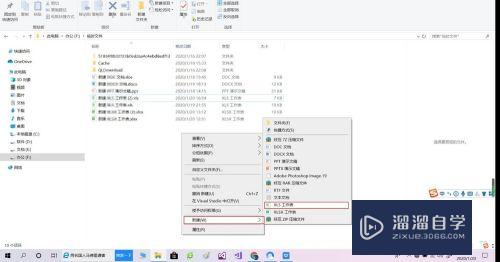
第2步
双击打开Excel表格。
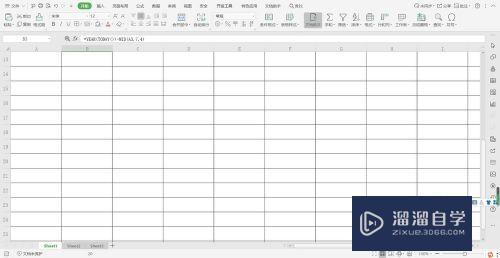
第3步
在表格中插入一些数据。如图所示:
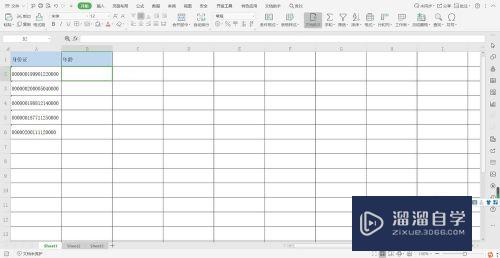
第4步
在B2单元格中插入函数:=YEAR(TODAY())-MID(A2,7,4)
然后按下回车即可计算出年龄
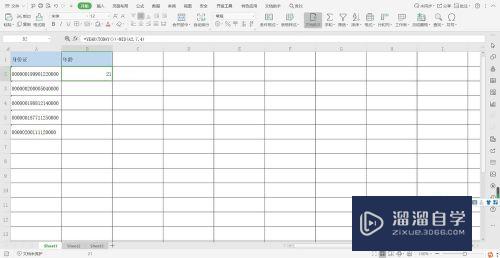
第5步
我们单击选中B2单元格。在单元格中的右下角中找到【+】号。往下拉。即可计算出全部。
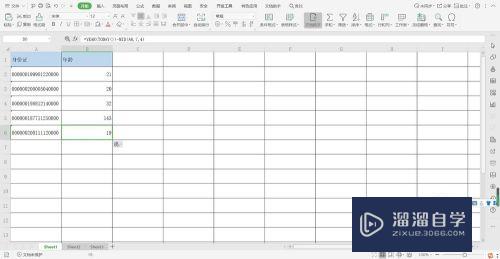
以上关于“Excel怎么计算年龄(excel怎么计算年龄有身份证号)”的内容小渲今天就介绍到这里。希望这篇文章能够帮助到小伙伴们解决问题。如果觉得教程不详细的话。可以在本站搜索相关的教程学习哦!
更多精选教程文章推荐
以上是由资深渲染大师 小渲 整理编辑的,如果觉得对你有帮助,可以收藏或分享给身边的人
本文标题:Excel怎么计算年龄(excel怎么计算年龄有身份证号)
本文地址:http://www.hszkedu.com/69834.html ,转载请注明来源:云渲染教程网
友情提示:本站内容均为网友发布,并不代表本站立场,如果本站的信息无意侵犯了您的版权,请联系我们及时处理,分享目的仅供大家学习与参考,不代表云渲染农场的立场!
本文地址:http://www.hszkedu.com/69834.html ,转载请注明来源:云渲染教程网
友情提示:本站内容均为网友发布,并不代表本站立场,如果本站的信息无意侵犯了您的版权,请联系我们及时处理,分享目的仅供大家学习与参考,不代表云渲染农场的立场!